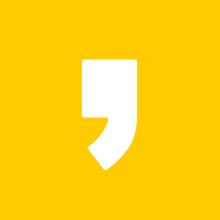구글 스프레드시트 버블 차트, 풍선 그래프 활용 포트폴리오 관리
엑셀(Excel)을 활용하여 데이터를 정리하고 분석에 많은 활용을 하고 있지만 구글(google) 스프레드시트(spreadsheets)를 활용하면 언제 어디서든 스마트폰만 들고 다녀도 실시간으로 데이터를 조회하고 편집할 수 있는 편리함이 있을 것입니다.
엑셀이든 구글 스프레드시트 모두 다양한 차트, 그래프를 지원하여 데이터를 빠른 시간에 가시적으로 파악하고 트렌드를 알 수 있는데 이 번 글은 구글 스프레드시트를 활용 버블(풍선) 차트를 작성하여 좀 더 직관적이고 재미있는 데이터 분석을 해보겠습니다.
구글 스프레드시트 버블(Bubble)차트 해석
구글 스프레드시트를 활용하여 포트폴리오 투자종목, 보유 수량, 평가금액, 수익률 등 데이터의 버블(풍선)차트르 작성하고 구글 드라이브에 저장하여 실시간 활용할 수 있도록 합니다

구글 스프레드시트에서 포트폴리오 버블(풍선) 차트를 그려 작성 하였습니다.
세로축은 평가금액, 가로축은 종목별 주식 보유 수량, 풍선 크기는 종목별 수익률, 풍선 안의 문자는 종목명으로 풍선 모양이 클수록 투자 종목의 수익률이 높다는 것을 가시적으로 표현하였습니다
구글 스프레드시트 풍선 차트 작성하는 방법
이하에서 구글 스프레드시트를 활용한 버블(풍선) 차트 그리는 방법을 공부해 봅니다.. 엑셀 차트 그리는 것과 크게 다르지 않으니 어려움은 없을 것입니다.

풍선(버블) 차트를 작성하기 위해서는 기본적으로 3개 이상 데이터가 필요하므로 종목별 보유 수량, 평가금액, 수익률 기본 데이터 값을 차트로 작성한 후 차트 우측 상단 점 3개를 클릭하여 차트 편집기로 이동합니다.
차트 편집기에 차트 종류로 막대, 원, 지도, 게이지 차트 등 다양한 차트를 그릴 수 있는데 분산형의 풍선 차트를 선택합니다.

차트 편집기에서 분산형 > 풍선형 차트를 작성한 기본 차트이고 버블(풍선)크기가 모두 동일하여 가시적인 흥미를 이끌지는 못합니다.

차트편집기 > 풍선형차트 > 아래쪽에 있는 "크기"에서 풍선 보유 수량, 평가금액, 수익률 3개 데이터 중에서 풍선 크기를 다르게 하고 싶은 데이터를 선택(저는 수익률을 선택함)합니다.
이제 좀 풍선(버블) 모양이 나는군요.. 풍선(bubble) 버블처럼 수익률 고공행진 끝없이 날아올랐으면 합니다.
구글 스프레드시트 풍선(버블) 차트 꾸미기
이제 버블(풍선) 차트 그렸으니 각자 입맛에 맞게 예쁘게 꾸미기 공부도 해봅시다.. 이런 구미기가 있다는 것만 소개하고 이 번 글에서는 과도한 구미 기는 지양 하겠으니 아래 내용을 참고하여 각자 공부해 보시기 바랍니다.

구글 스프레드시트 차트 편집기 > 맞춤 설정에서 차트 스타일 메뉴에서 차트 배경 색상, 글꼴, 차트 테두리 설정 후, "풍선" 꾸미기에서 풍선 불투명도, 테두리 색상, 글꼴 크기, 색상, 진하게, 기울임 등 편집히 가능합니다.
차트 제목 , 가로축, 세로축 제목을 편집 후 제목 글꼴, 크기, 색상, 좌측, 가운데, 우측 배열로 정렬할 수 있습니다.

"범례'의 위치, 글꼴 테마 값, 텍스트 색상, 범례 서식을 지정할 수 있으며, 가로축, 세로축 데이터 설정 및 꾸미기를 할 수 있습니다.
가로축 최솟값 "50", 최댓값 "350" 으로 설정하고 세로축은 최소값 "0", 최댓값 " 16,000,000"으로 설정하였습니다.

풍선 차트의 데이터를 조금 더 신속히 파악하기 위하여 격자선 및 보조 격자선, 누금을 넣어 보았습니다
세로축 보조 격자선 및 눈금 개수 "3"으로, 보조 격자선을 활성화하였고, 가로축은 보조 격자선을 "4"로 설정한 풍선(버블) 차트의 격자선은 상기 그림에 마킹한 원(점선)의 모양과 같이 구분되어 보입니다.
최종 완성본은 본문 제일 상단의 그림과 같습니다.
각자 좋아하는 스타일로 예쁘게 꾸며 보시기 바랍니다.
이상으로 구글 스프레드시트를 활용한 버블 차트, 풍선 차트(그래프)를 작성하여 재미있고 흥미로운 주식투자 포트폴리오 관리 방법에 대해 공부해 보았습니다.